Hur man ändrar kalenderfärg på iPhone, iPad och Mac
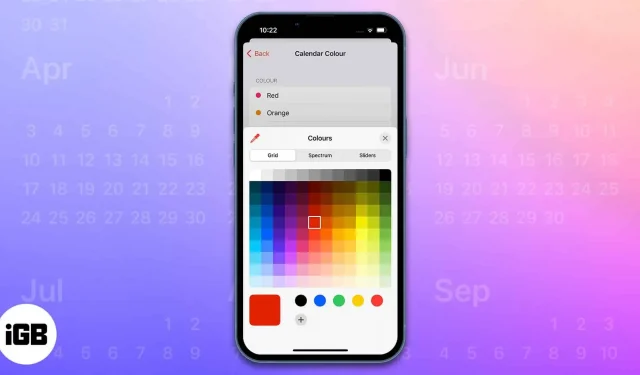
Kalender-appen på Apple-enheter har flera användbara funktioner, som att dela din kalender med andra användare, skapa och redigera händelser, skicka eller svara på inbjudningar och mer. Min favoritfunktion bland dem är möjligheten att färglägga kalendrar.
Om du gillar att hålla ordning på saker och ting och har letat efter ett sätt att göra detsamma i Kalender-appen, har du kommit till rätt plats. Den här guiden går igenom alla steg för att ändra kalenderfärger på iPhone, iPad eller Mac.
- Hur hjälper färgkodningskalenderhändelser?
- Hur man ändrar kalenderfärg på iPhone eller iPad
- Hur man ändrar kalenderfärg på Mac
Hur hjälper färgkodningskalenderhändelser?
Det finns flera publicerade artiklar om hur färg hjälper till att förbättra minne och fokus. En snabb internetsökning kommer att berätta samma sak. Och av personlig erfarenhet är den korrekt och hjälper till att förbättra minnesprestanda.
Även om du bortser från ämnet uppmärksamhet och minne, om du tilldelar en färg till varje återkommande händelse i din kalender, kommer den att sticka ut från resten och hjälpa till att identifiera den i ett tidigt skede när du söker.
Om du till exempel har färgkodat varje händelse och letar efter födelsedagar för familj och vänner i december, gäller fortfarande en snabb blick i kalendern och händelsen du letar efter. Varför? Eftersom du kommer ihåg färgen som den har tilldelats och kan identifiera den lättare.
För alla ni undrar fans, tänk på det som Daredevils övernaturliga krafter.
Hur man ändrar kalenderfärg på iPhone eller iPad
- Öppna Kalender-appen på din iPhone eller iPad.
- Tryck på alternativet Kalendrar längst ned på skärmen.
- Välj ”i” (informationsikonen) bredvid kalendern du vill ändra färg på.
- Tryck på alternativet Färg.
- Du kan nu välja från en lista med färger som redan finns tillgängliga, eller klicka på ”Anpassad…” för att välja en färg som du väljer.
- Om du bestämmer dig för att gå den senare vägen, välj din egen färg från rutnätet, spektrumet eller skjutreglaget.
- Efter det, tryck på x i det övre högra hörnet och tryck sedan på ”Tillbaka” i det övre vänstra hörnet.
- Klicka nu på ”Klar” i det övre högra hörnet.
Du har lyckats ändra färgen på just den här kalendern. Du kan följa samma process för att färglägga alla dina kalendrar och organisera dem bättre.
Hur man ändrar kalenderfärg på Mac
Processen för färgkodningshändelser på en Mac är mycket lik iPhone och iPad. Men eftersom användargränssnittet är annorlunda har vi stegen nedan för att hjälpa dig genom processen.
- Öppna Kalender-appen på din Mac-enhet.
- Klicka på kalenderikonen i det övre vänstra hörnet. En lista över alla kalendrar visas.
- Dubbeltryck/högerklicka på kalendern/händelsen du vill ställa in.
- Välj från listan över tillgängliga färger eller klicka på ”Anpassad färg…”.
- Om du väljer alternativet ”Anpassad färg…” väljer du önskad färg och kalendern kommer omedelbart att tillämpa den färgen på den valda händelsen.
Klart, du har anpassat färgen på kalendern på Mac. Följ samma steg för att färgkoda alla dina kalendrar. När du är klar med det, se till att kolla in vår guide till de bästa macOS Ventura-funktionerna för att få ut det mesta av din Mac.
Hantera evenemang bättre än tidigare
Färgkodningen av dina kalendrar kommer utan tvekan att ha en positiv inverkan på dina uppgifter. Nu har du mer information på ett ögonkast och det är också lättare att identifiera. Om du har några andra tvivel, vänligen meddela oss i kommentarerna nedan.
Lämna ett svar